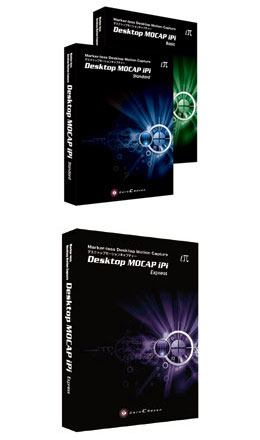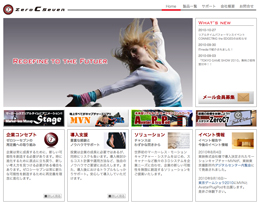モーションキャプチャの収録
収録を開始したら、まずは空舞台を数秒(最低2秒程度)収録した上でアクターをフレームインさせる。全てのカメラに映った状態でTポーズを収めてから演技を開始する。アクターにスーツは不要だが、黒系の衣装で、あまりダボつかない身体のシルエットが分かりやすい格好が望ましい。
キャリブレーションをし直すタイミングについてだが、一度行えばアクターが変わった場合でも、カメラ位置がずれない限り必要ない。だからこそ、カメラをしっかりと固定するのは言うまでもなく、下を這うケーブル類の配線にも最大限の注意を払い、収録が終わるまでカメラ位置が動かないようにするのが成功への近道だ。今回の検証では3種類の動きを MOCAP してみたが、詳しくは実際のキャプチャ動画(下)を見て貰えればと思う。
実際にキャプチャした動画(全カメラの収録データを編集ソフト上でマルチ画面に加工したもの)。まずは、ゆっくりした動き(身体の捻れ、手先の動きなど)を収録したが、もちろん問題なくキャプチャできた
続けて速い動きを収録。こちらもクリアなMOCAP データが得られた。撮影時に気をつけることは、キャリブレーション時と同様に、最低3台のカメラ上でアクターの身体全体が映るように演技すること。ジャンプした動きもキャプチャ可能だが、あまり高くジャンプするとフレームから見切れてしまうので予め動きを確認しよう
キャプチャ不可能な動きの例。このように、カメラから手足が隠れてしまうような動きを iPi は苦手としている
プロセッシングとデータの運用
iPi Recorder にてマルチビデオ撮影をした後、MOCAP データのプロセッシングを行う。こちらの作業は iPi Studio で行うが、作業の流れ以下の通り;
STEP 1:撮影したビデオデータの読み込み
STEP 2:タイムラインの指定
STEP 3:Calibration データの読み込み
STEP 4:Actor の設定
STEP 5:3次元化させるためのトラッキング
STEP 6:ポストプロセッシング
特に重要となるのが、「STEP 4:Actorの設定」だ。収録したアクターの T ポーズと iPi Studio 上のActor を一致させる必要があるわけだが、身体全体の位置、大きさ、向きを整えるべく、移動や回転ツールを用いてで細かく詰めていく。Actor とビデオの人物のポーズが一致したら、ソフト上の[Tracking]タグ内にある[RefitPose]をクリックしてマッチングさせる。そして、[TrackForward]を押せば自動的にモーションの3次元化が行われる。トラッキングが終了するとモーションが確認できるようになるが、もし手足の方向や動きにズレなどが生じた際は、直接 IK を動かして修正することが可能だ。こうしてデータ化されたモーションは、各種出力形式で保存し、手軽に他のキャラクターアニメーション用ソフト上で扱える。
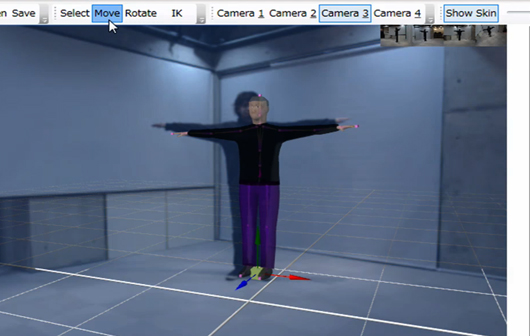
「STEP 4:Actor設定」の作業例。ウィンドウ上部にある移動/Move、回転/Rotate などのツールを用いてTポーズ状態の役者と Actor のポーズを一致させる。操作は若干クセがあるため最初は戸惑うが、慣れてしまえば容易にマッチングできるだろう。ポーズが一致したら、[RefitPose]をクリックし、[TrackForward]で自動的にモーションの3次元化が開始される。なお、3次元トラッキングデータに手足の方向などにズレがあった場合は、同様に直接 IK を選んで修正していく。IK 処理はズレの生じている1フレームのみを行い、[TrackingFoward]もしくは[TrackingBackward]で前後の動作を再トラッキングさせるだけで良い


iPiで収録・調整したモーションデータを、3ds Max上のキャラクターモデルを流し込んだ例。iPi Studioから Max や MotionBuilder などの各種出力形式を選んで吐き出せるので、手軽に運用できる
今回の検証を通じて考えたことは、まず第一に10万円以下でモーションキャプチャが可能であったということ。もちろん、その上で、光学式や慣性式など高価なシステムと比べると、撮影可能なモーションには制限があり、プロセッシングやトラッキング作業に大幅に時間を費やすこととなり、生産性には遠く及ばないだろう。しかし、10万円という価格と撮影できるモーションの品質面から考えると、価格以上に良く出来たソフトであると言えるだろう。また、室内で簡単にセッティングできることもこの上ない利点である。ベースのモーション作成用としては運用度も高く、コスト面でキャプチャを行うことが難しかった小規模プロダクションには救いの手となるものではないだろうか。
TEXT_谷口充大( テトラ )
Desktop MOCAP iPi ラインナップ
■iPi Softスタンダード版
・接続可能USBカメラ数:最大6台
・撮影可能エリア:最大9m×9m
・価格:オープン(ゼロシーセブンストア価格、120,750円)
※KINECTセンサにも対応
■iPi Soft ベーシック版
・接続可能USBカメラ:最大4台
・撮影可能エリア:最大3m×3m
・価格:オープン(ゼロシーセブンストア価格、78,750円)
※KINECTセンサにも対応
■iPi Soft エクスプレス版
・接続可能カメラ数:KINECTセンサ1台
・撮影可能エリア:幅2.2m×奥行き2.5m(全身)、または幅2.8m×奥行き1.8m(全身+ハンズアップ)
・価格:オープン(ゼロシーセブンストア価格、44,100円)
※その他別途お求めいただくカメラやアクセサリについて、動作環境、出力可能フォーマットについては、こちらを参照ください
「Desktop MOCAP iPi」に関するお問い合わせ
ゼロシーセブン株式会社
TEL:03-3560-7747(担当:池田)
FAX : 03-3560-7748
e-mail:info@0c7.co.jp